Swing GUI案例 - 1.概念模型
Swing在网络论坛中遭到人们广泛的诟病,焦点是代码冗长,规范晦涩。
然而swing也有吸引人的地方,它基于广泛存在的java平台,可以很好的保持跨平台的界面一致性,并且java相对于c++,在语言设计上更现代,更容易产生健壮的程序。
基于这些原因,我打算用一个案例,来探索如何有序地、清晰地开发swing程序。 如下图:
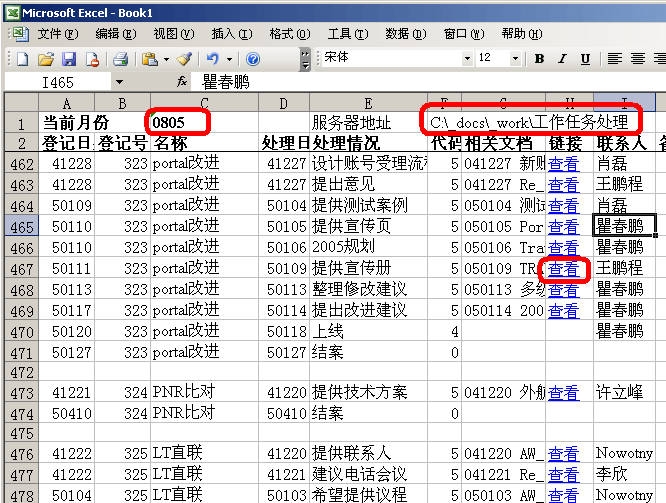
从03年起,我开始用上面的excel表格来归类整理我参与的各个项目的相关文件,以及跟踪项目的进展。
通过这个表格,通过在日常工作中填写这个表格,我可以比较容易的完成下列任务:
1、检查某个项目当前的进展;
2、查找某个项目停滞是由于什么原因;
3、随时通过点击文件名后的”查看”链接,可以打开关联的文件查看具体内容;
4、总结某一段时间都有哪些项目在进行。
等等。
相关的几个技巧:
1、把需要链接的文件放在一个专用的目录下:

我把它们放到了目录“工作任务处理"中。 每一个文件名都以yymmdd形式的日期表示开头,请注意,上图中第一个文件用了错误的日期格式(限于时间,我就不修改这个图片了)
当前月份的文件存储于总目录下,而过往月份的文件则整理到子目录yymm中,例如:子目录0603存储06年3月份的关联文件。
2、在excel中记载文件存放目录(请参见上面excel图上部右侧的字段)
3、关联文件的文件名存放在excel表中的G列
4、在H列填入如下代码:
IF(G1157<>"",HYPERLINK( main!$F$1 &"/"&(IF(LEFT(G1157,4)< main!$C$1,LEFT(G1157,4)&"/","" ))&G1157, "查看"), "")
这样,在H列中点击“查看”,就可以打开关联文件了。
例如:
打开上面excel表中第467行的关联文件:
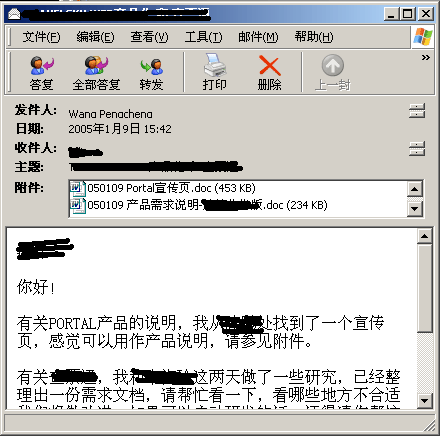
到2008年4月,我采用这种方式已经对一万多个文件做了归类整理,对我写总结、催进度和交汇报等工作帮助很大。
不过,在excel中添加记录较为麻烦的事:
1、现将文件存储到“工作任务处理”目录下;
2、加上日期前缀(或在outlook express中选择“另存为”)
3、打开excel表
4、找到相关的任务
5、添加一行
6、复制任务编号和任务名称
7、复制关联文件名
8、填写登记日期和处理日期
9、填写说明
使用上述过程,登记一个关联文件,通常需要在outlook express、资源管理器和excel三个窗口之间反复切换。
如果能有自己的GUI界面,或许可以精简如下:
1、现将文件存储到“工作任务处理”目录下;
2、加上日期前缀(或在outlook express中选择“另存为”)
3、转到我的GUI界面
4、选择相关的任务
5、选择添加记录
6、自动填写登记日期、关联文件(通过监控“工作任务处理”目录实现),处理日期(通过关联文件名得到)
7、填写说明
这样,操作减少两步,省去了5个重复字段的手工填写或复制,且需要切换的窗口也减少为2个(excel和我的应用),操作效率可望提高。
也许,我们需要的界面应当如下:
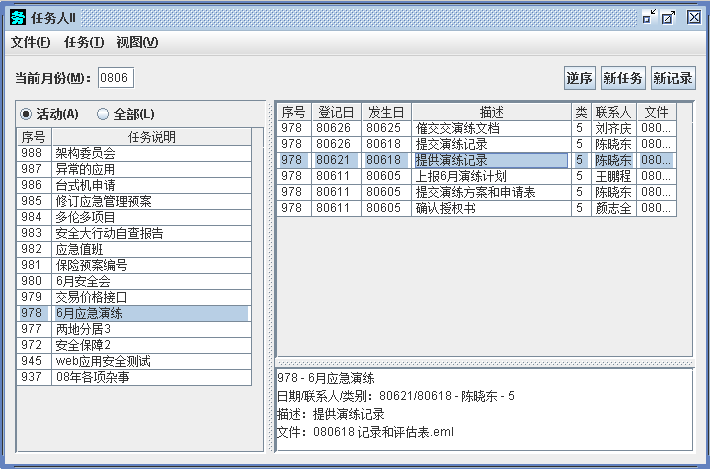
相关链接:

























 452
452

 被折叠的 条评论
为什么被折叠?
被折叠的 条评论
为什么被折叠?








